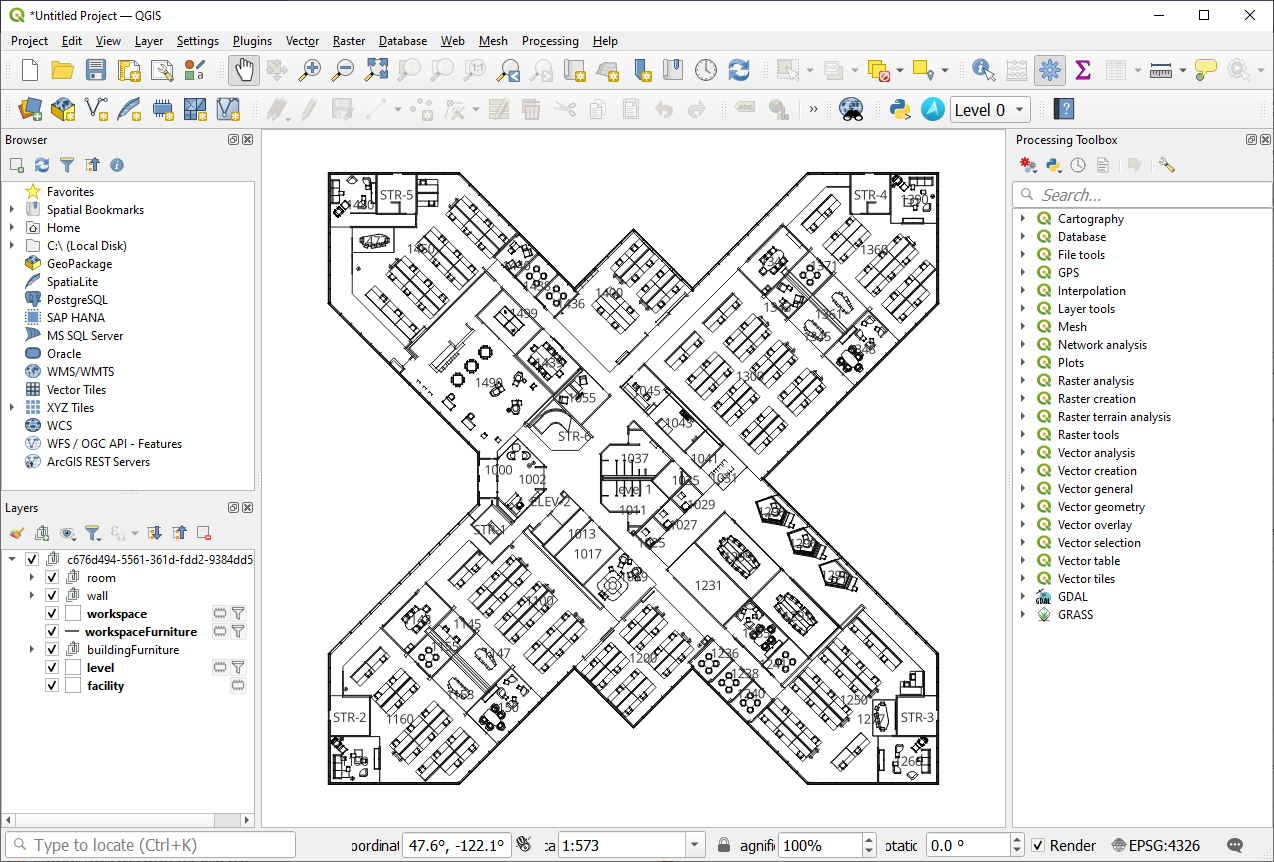Note
Azure Maps Creator の提供終了
Azure Maps Creator のフロア ガイド サービスは現在非推奨となっており、2025 年 9 月 30 日付けで提供が終了します。 詳細については、Azure Maps Creator のサポート終了のお知らせを参照してください。
QGIS は地理空間データの表示、編集、分析をサポートするオープンソースの地理情報システム(GIS) アプリケーションです。
AZURE MAPS QGISプラグインは QGIS でデータセットを表示および編集するために使用されます。 これを使うと、カスタムのフロア ピッカーを使用してフロア内を移動し、複数の機能に対して CRUD 操作を同時に実行できます。 高度な編集のためにコピー機能、回転、サイズ変更、反転など、すべての QGIS 機能を使用することができます。 このプラグインでは、データ編集のエラー処理もサポートされています。 プラグインによって作成されたログは、API を理解し、エラーをデバッグするのに役立ちます。
前提条件
はじめに
このセクションでは、QGIS と Azure Maps QGIS プラグインをインストールする方法、データセットを開いて表示する方法について説明します。
QGIS をインストールする
まだ QGIS がインストールされていない場合は、「QGIS のダウンロード」をご覧ください。 最新バージョンを使用することはできますが、「最も安定したバージョンを探しています」を選択して、同じページにある最も安定したバージョンを使用することをお勧めします。
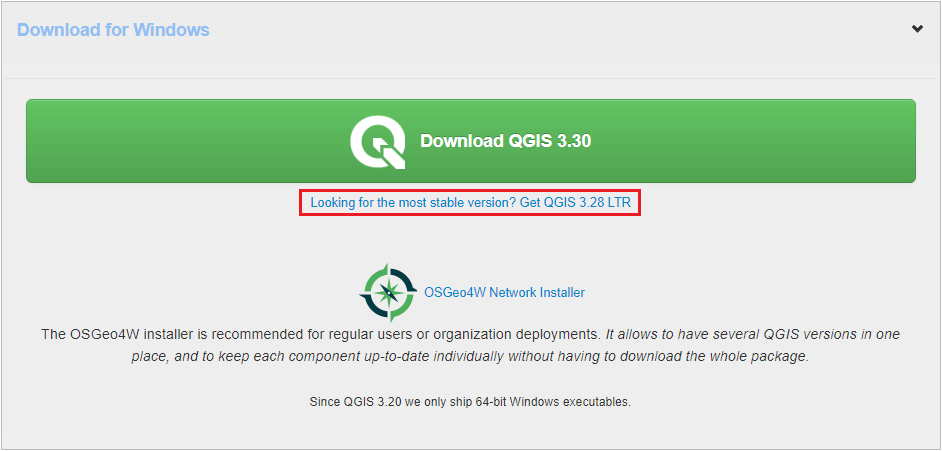
AZURE MAPS QGIS プラグインをインストールする
AZURE MAPS QGIS プラグインをインストールするには
[プラグイン] メニューから [プラグインの管理とインストール] を選択して、プラグイン マネージャーを開きます。
開いたダイアログで、Azure Maps プラグインを選択し、[プラグインのインストール] を選択します。
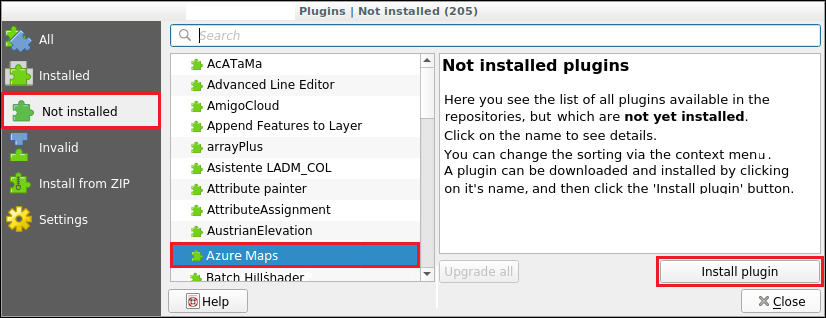
QGISにプラグインをインストールする方法の詳細については、QGIS ドキュメントの「新しいプラグインのインストール」をご覧ください。
プラグインをインストールすると、プラグイン のツール バーに AzureMaps 記号が表示されます。

QGIS プラグインでデータセットを操作する
Azure Maps データセットには、屋内マップを記述するデータが含まれています。 データセットは、建物を定義するレイヤーで構成されます。 各レイヤーには、フィーチャーと呼ばれるエントリが含まれています。 各フィーチャーは、データセット内の行です。 通常、フィーチャーにはジオメトリが関連付けられています。 各ジオメトリは、それを記述する一連のプロパティで構成されます。
featureClass は、同様のフィーチャーのコレクションです。 建物には、部屋や家具などの特徴を含む施設とレベルのフィーチャー クラスがあります。 たとえば、建物には施設フィーチャーを含む施設 featureClass があります。 また、建物のレベルを定義するレベル featureClass もあります。各レベルは、そのレベルを記述する独自のプロパティ セットを持つフィーチャーです。 もう 1 つの featureClass は家具で、個々の家具は独自のプロパティ セットを持つ featureClass のフィーチャーとして記述されています。
データセットを開く
次の手順では、AZURE MAPS QGIS プラグインを使用して QGIS のデータセットを開く方法について説明します。
AZURE MAPS プラグインダイアログボックスを開くには、QGIS ツールバーの Azure Maps 記号を選択します。

[地域] ドロップダウン リストから、米国またはヨーロッパの場所を選択します。
サブスクリプション キーを入力します。
Azure Maps アカウントに関連付けられているすべてのデータセット ID の一覧を取得するには、[データセットの一覧表示] ボタンを選択します。
[
datasetIdDatasetId] ドロップダウン リストから目的の を選択します。(省略可能) ログを既定の場所に保存しない場合は、ログを保存する場所を変更します。
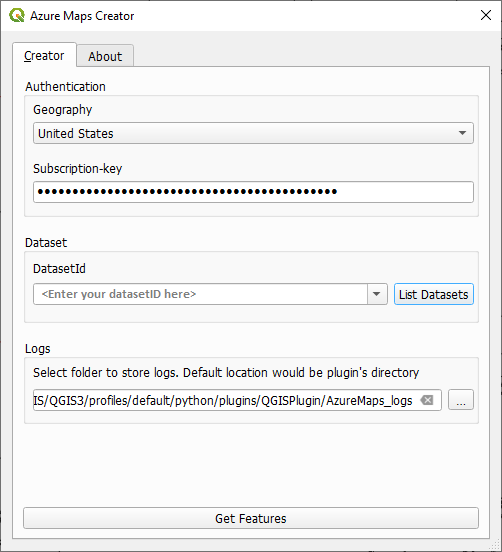
[機能の取得] ボタンを選択して、屋内マップ データを QGIS に読み込みます。読み込まれたマップがマップ キャンバスに表示されます。
データセットの表示
データセットが読み込まれたら、[レイヤー] パネルで、データセットに含まれるさまざまなフィーチャー クラスを表示できます。 レイヤーの順序によって、フィーチャーをマップに表示する方法が決まります。一覧の上位の順序でレイヤーが上部に表示されます。
次の図に示すように、一部のレイヤーには、その中に複数のレイヤーが含まれるドロップダウンがあり、その後にレイヤーのジオメトリが続きます。
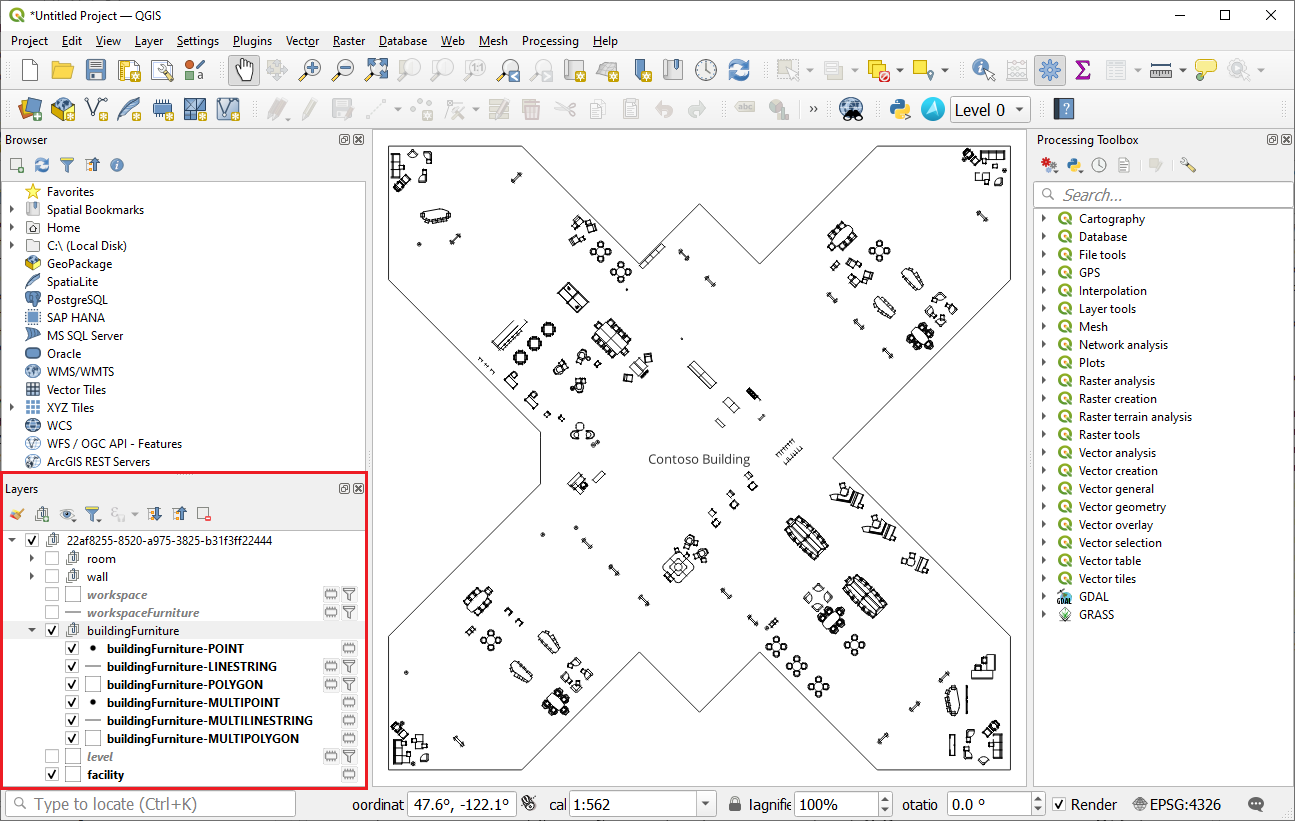
これは、レイヤー定義で、レイヤーが異なるジオメトリのフィーチャーを保持できることを示している場合に発生します。 QGIS はレイヤーごとに 1 つのジオメトリしかサポートしていないため、プラグインはこれらのレイヤーを可能なジオメトリで分割します。
注意
geometry geometryCollection は QGIS ではサポートされていません。
次の図に示すように、プラグイン のシンボルの横にあるプラグイン ツール バーの [レベル] ドロップダウン リスト Azure Maps を使用して、別のフロアに移動できます。
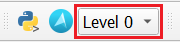
データセットの編集
QGIS を使用して、データセットの機能を追加、編集、削除することができます。
ヒント
QGIS でデータセットの特徴を編集するときにデジタイズ ツールバーを使用します。詳細については、「既存のレイヤーをデジタイズする」をご覧ください。
機能の追加
データセットの追加には、レイヤーへのフィーチャーの追加が含まれます。
[レイヤー] パネルで、新しいフィーチャーを追加するレイヤーを選択します。
デジタイズ ツール バーで編集モードを
onに切り替えます。 デジタイズ ツール バーを表示するには、[表示] > [ツールバー] > [デジタイズ ツール バー] の順に移動します。
デジタイズ ツール バーから追加機能オプションを選択し、必要な変更を加えます。
デジタイズ ツール バーの [保存] ボタンを選択して変更を保存します
![デジタイズ ツールバーの [変更を保存] ボタンを示すスクリーンショット。](media/creator-indoor-maps/qgis/digitizing-toolbar-save-changes.png)
フィーチャーの編集
データセットの編集には、フィーチャー ジオメトリとプロパティの編集が含まれます。
フィーチャー ジオメトリを編集する
[レイヤー] パネルで、編集するフィーチャーを含むレイヤーを選択します。
デジタイズ ツール バーで編集モードを
onに切り替えます。デジタイズ ツール バーから頂点ツールを選択します。
![デジタイズ ツールバーの [頂点ツール] ボタンを示すスクリーンショット。](media/creator-indoor-maps/qgis/vertex-tool.png)
変更が完了したら、デジタイズ ツール バーの [保存] ボタンを選択します。
フィーチャー プロパティを編集する
属性テーブルを使用してフィーチャー プロパティを編集するには
編集するフィーチャーを含むレイヤーの属性テーブルを開きます。
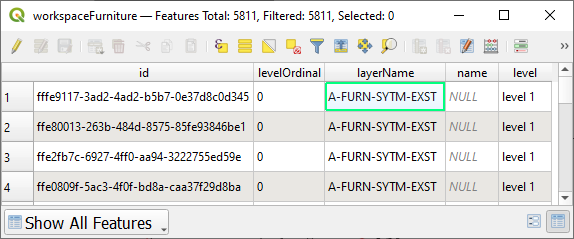
注意
属性テーブルには、各フィーチャーとそのプロパティが表形式で表示されます。 [レイヤー] パネルで任意のレイヤーを右クリックしてアクセスした後、[属性テーブルを開く] を選びます。
編集モードをオンに切り替えます。
目的のプロパティを編集します。
[保存] ボタンを選択して変更を保存します。
フィーチャーの削除
削除するフィーチャーを選択します。
デジタイズ ツール バーから [フィーチャーの削除] オプションを選択します。

デジタイズ ツール バーの [保存] ボタンを選択して変更を保存します。
高度な編集
移動、スケーリング、コピー、回転機能など、QGIS で提供される高度な編集機能の詳細については、QGIS ドキュメントの「高度なデジタイズ」をご覧ください。
ログ
Azure Maps QGIS プラグインは、Azure Maps に対して行われた要求に関連する情報を記録します。 ログ ファイルの場所は、[Azure Maps プラグイン] ダイアログ ボックスで設定できます。 既定では、ログ ファイルは、ダウンロードしたプラグインを含むフォルダーに格納されます。
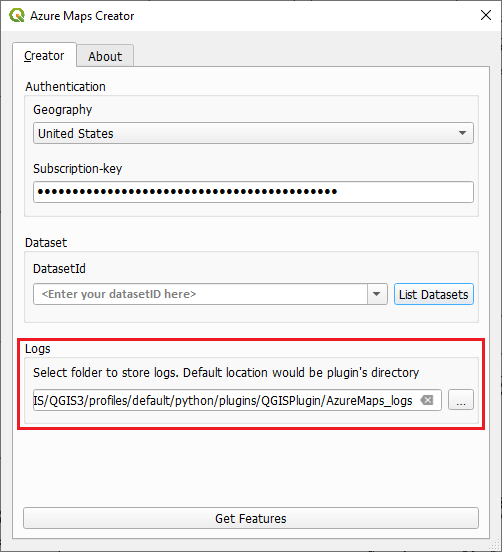
ログ ファイルは、次の 2 つの方法で表示できます。
QGIS。 ログ メッセージ パネルをアクティブにすることによって QGIS のログを表示することができます:
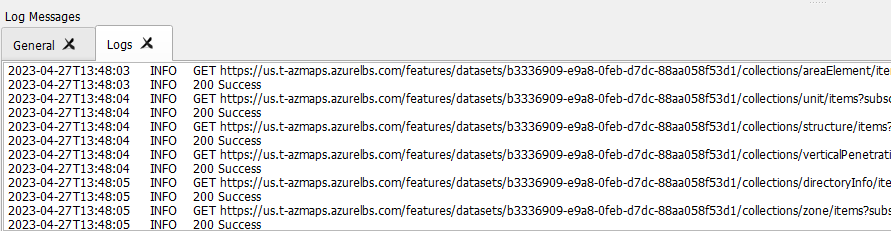
ログには次のものが含まれます。
- サーバーの要求と応答に関する情報。
- サーバーまたは QGIS から受信したエラー。
- 読み込まれたフィーチャーの数に関する統計
編集のエラー ログ
編集のエラー ログも、"AzureMaps_ErrorLogs" という別のフォルダーに格納されます。 ヘッダーと本文、サーバーから受信した応答など、要求に関するより詳細な情報が含まれています。
Python ロゴ
QGIS フレームワークから受信したエラーは Python ログ タブに表示されます。
追加情報
Azure Maps に関連する質問がある場合は、「Microsoft Q&A」を参照してください。 質問には必ず「Azure Maps」というタグを付ける必要があります。